Publicité
Vous avez tout configuré pour votre Raspberry Pi. Il est branché sur le moniteur, le câble d'alimentation est correctement connecté et vous avez déjà flashé Raspbian Comment installer un système d'exploitation sur un Raspberry PiVoici comment installer un système d'exploitation sur votre Raspberry Pi et comment cloner votre configuration parfaite pour une reprise après sinistre rapide. Lire la suite (ou un autre système d'exploitation 11 systèmes d'exploitation qui fonctionnent sur votre Raspberry PiQuel que soit votre projet Raspberry Pi, il existe un système d'exploitation pour cela. Nous vous aidons à trouver le meilleur système d'exploitation Raspberry Pi pour vos besoins. Lire la suite ) à la carte microSD.
Mais quelque chose ne va pas. Peut-être que le Pi a bloqué le démarrage sur «l'écran arc-en-ciel». Peut-être est-il pris dans une boucle de démarrage. Ou peut-être que votre problème est différent. Si vous essayez de résoudre des problèmes avec la capacité de votre Raspberry Pi à se connecter au Wi-Fi, détecter une clé USB appareil, installer un logiciel ou accéder à une carte microSD, nous avons une collection de solutions ici.
1. Votre Raspberry Pi se bloque sur l'écran arc-en-ciel
Lorsque vous démarrez votre Raspberry Pi, la première chose que vous verrez (sauf si vous êtes préparation d'une installation avec NOOBS Comment NOOBS pour Raspberry Pi peut aider les nouveaux utilisateursIl y a quelque chose à propos du Raspberry Pi qui pourrait simplement rebuter les gens: jusqu'à présent, sa configuration n'a pas été particulièrement conviviale. NOOBS vise à changer cela! Lire la suite ) est l'écran de test du GPU. Ceci est communément appelé «écran arc-en-ciel» et est destiné à apparaître pendant quelques secondes seulement. Après cela, le système d'exploitation devrait se charger.
Cependant, parfois cela ne se produit pas. Au lieu de cela, l'appareil se bloque au test GPU. Si cela se produit, vous avez un problème.

Dans la plupart des cas, cela est dû à un problème avec l'image du noyau Raspbian sur votre carte microSD. Pour tester, installez Raspbian sur une autre carte microSD et démarrez plutôt à partir de celle-ci. Si cela fonctionne, vous savez que le problème vient de la carte microSD d'origine.
Mais ce n’est pas idéal. De plus, vous pouvez avoir des données dont vous avez besoin à partir de la carte microSD d'origine. Afin de récupérer ces données, insérez la carte microSD dans le lecteur de carte de votre ordinateur. Accédez au /home/ dossier, puis copiez-le sur le disque dur de votre PC.
Pouvez-vous réparer le noyau?
Dans certaines circonstances, il est possible de réparer le noyau, mais cela nécessite que le Pi soit connecté via Ethernet à votre réseau. Vous devrez se connecter via SSH Configuration de votre Raspberry Pi pour une utilisation sans tête avec SSHLe Raspberry Pi peut accepter les commandes SSH lorsqu'il est connecté à un réseau local (via Ethernet ou Wi-Fi), ce qui vous permet de le configurer facilement. Les avantages de la SSH vont au-delà du bouleversement du dépistage quotidien ... Lire la suite , assurez-vous donc au préalable que cette option a été activée. Sinon, pendant que la carte microSD est branchée sur votre ordinateur, ajoutez un fichier au /boot/ répertoire appelé ssh. N'ajoutez pas d'extension de fichier.
En utilisant votre client SSH préféré, connectez-vous au Pi via l'adresse IP et en utilisant le nom d'utilisateur et le mot de passe habituels. Essayez ensuite de réinstaller le noyau:
mise à jour sudo apt. sudo apt install raspberrypi-kernelAttendez que cela se termine, puis ouvrez le fichier config.txt dans l'éditeur de texte:
sudo nano /boot/config.txtIci, ajoutez une nouvelle ligne:
boot_delay = 1Cette délai de démarrage oblige le Pi à donner à la carte SD un certain temps pour se préparer, avant de démarrer à partir de celle-ci.
Frappé Ctrl + X pour sortir, puis Oui et Entrer pour enregistrer la modification et quitter l'éditeur de texte. Utilisez la commande reboot pour redémarrer le Pi. S'il se bloque à nouveau lors du test GPU, il est temps d'utiliser une autre carte microSD.
Maintenance de la carte SD
Si vous êtes préoccupé par la carte microSD de votre Pi, cela vaut la peine de chercher des moyens de prolonger sa durée de vie Comment prolonger la durée de vie de la carte SD de votre Raspberry PiLes cartes SD ont une durée de vie limitée, avec des limites sur la fréquence de réécriture des données avant que la carte ne cède à l'entropie. Pour le Rapsberry Pi, cela peut être un problème grave. Lire la suite . Vous pouvez le faire en vous assurant que davantage de données sont écrites sur la RAM (plutôt que sur la carte microSD) ou contourner complètement avec un périphérique USB Comment faire pour démarrer Raspberry Pi 3 à partir d'USBLe Raspberry Pi est un kit polyvalent, capable d'un large éventail de tâches. Mais il a un défaut flagrant: l'incapacité à démarrer à partir de l'USB. Jusqu'à présent, c'est. Lire la suite .
Il est également possible de clonez votre carte microSD Clonez facilement votre carte SD pour un calcul Raspberry Pi sans problèmeQue vous ayez une carte SD ou plusieurs, une chose dont vous aurez besoin est la possibilité de sauvegarder vos cartes pour éviter les problèmes qui surviennent lorsque votre Raspberry Pi ne démarre pas. Lire la suite pour la continuité des données sur plusieurs cartes ou appareils.
2. Impossible de détecter un périphérique USB? Essaye ça
Les périphériques USB sont tous importants pour utiliser un Raspberry Pi. Que vous souhaitiez connecter un périphérique d'entrée (souris, clavier, contrôleur de jeu) ou étendre les fonctions de l'ordinateur, de nombreuses options sont via USB. Vous utilisez un Pi plus ancien sans réseau sans fil intégré ou Bluetooth? Vous aurez besoin d'un dongle USB.

Souvent, brancher un appareil vous permettra de l'utiliser presque immédiatement. Mais que se passe-t-il si votre périphérique USB n'est pas reconnu?
La première chose à faire est de se diriger vers le Liste des périphériques vérifiés sur eLinux.org. Recherchez la page de votre périphérique USB; si c'est ici, ça devrait marcher.
Ensuite, vérifiez si l'appareil fonctionne sur un autre ordinateur. Branchez-le sur votre PC; fonctionne-t-il correctement? Une fois que vous avez fait cela, il est temps d'interroger votre Raspberry Pi et le périphérique USB. Sur votre Raspberry Pi, entrez:
sudo dmesg -CEnsuite, insérez le périphérique USB et entrez:
dmesgS'il est détecté, votre périphérique USB sera répertorié ici, avec tout message d'erreur connexe. Si l'appareil n'est pas répertorié, deux raisons courantes sont:
- Un problème avec le périphérique USB ou le bus USB du Pi.
- Votre Raspberry Pi ne reçoit pas assez d'énergie.
Surmontez ce dernier problème en achetant une alimentation adaptée à votre Raspberry Pi ou un concentrateur USB alimenté. Périphérique USB détecté, mais rien ne se passe? Essayez de mettre à jour les référentiels et de rechercher une mise à niveau (un correctif pour tant de problèmes de Raspberry Pi):
mise à jour sudo apt. mise à niveau sudo aptÀ ce stade, vous devriez avoir un appareil fonctionnel. Sinon, contactez le fabricant et découvrez s'il existe un pilote Linux.
3. Se connecter facilement avec le Wi-Fi
Si vous utilisez un Raspberry Pi 3 ou un Pi Zero W ou une version ultérieure, votre ordinateur dispose d'une connexion Wi-Fi intégrée. Vous pouvez également donner une connectivité sans fil à un Pi plus ancien à l'aide d'un dongle Wi-Fi. Mais une fois que vous avez activé la mise en réseau sans fil, comment vous connectez-vous?
Les clés USB peuvent être un problème, comme indiqué ci-dessus. Mais si vous avez exécuté ces conseils ci-dessus et confirmé que l'appareil fonctionne, le problème de connexion en ligne réside peut-être dans la configuration. Nous supposerons qu'à ce stade, vous avez tenté de vous connecter au réseau sans fil via le bureau.
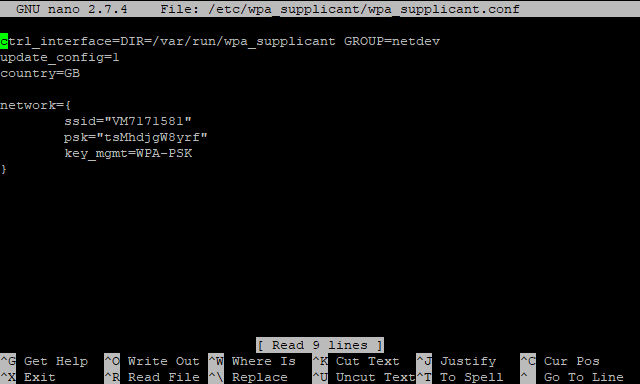
Alors, qu'est-ce qui pourrait vous empêcher de connecter votre Raspberry Pi à un réseau sans fil? Tout d'abord, il est possible que de nouvelles connexions soient bloquées ou qu'une limite soit atteinte. Une fois que vous pouvez les exclure, essayez de vous connecter à un autre réseau. Vous pouvez configurer un point d'accès sans fil sur votre téléphone, par exemple, et voir si la connexion à cela est possible.
Il est également possible que vos informations d'identification soient erronées. Ça arrive. Pour revérifier, ouvrez le wpa_supplicant.conf fichier en nano:
sudo nano /etc/wpa_supplicant/wpa_supplicant.confIci, vous trouverez les principaux paramètres de connexion à votre réseau. Utilisez le SSID et PSK pour saisir le SSID (nom de réseau) et le mot de passe corrects.
Vous pouvez également vérifier la sécurité de votre réseau. Le Raspberry Pi 3 ne se connectera pas aux réseaux sans fil sécurisés à l'aide du protocole de cryptage sans fil (WEP) obsolète. Si votre routeur l'utilise, passez à WPA, WPA2 ou, si cela n'est pas possible, passez à un nouveau routeur.
4. Problème avec l'écran de votre Pi
Plusieurs problèmes peuvent affecter l'affichage de votre Raspberry Pi.
Alors que la résolution par défaut est de 800 × 400 pixels, la plupart des moniteurs et téléviseurs modernes sont capables de résolutions beaucoup plus grandes. Ce qui devrait arriver, c'est que la taille de l'écran est détectée au démarrage du Pi et que la résolution du bureau s'ajuste comme il convient.
Parfois, cela ne se produit pas, ce qui fait que certaines parties de l'affichage ne sont pas visibles. La plupart de ces problèmes peuvent être résolus dans le config.txt fichier. Comme il s'agit d'un fichier important, il est essentiel que vous n'apportiez aucune modification susceptible de provoquer des problèmes. Pour vous protéger contre cela, faites une copie du fichier, avec un nom de fichier légèrement différent:
sudo mv /boot/config.txt /boot/config-orig.txtSi vous rencontrez des problèmes à tout moment, supprimez simplement le fichier config.txt et renommez la copie.
Lorsque vous êtes prêt, modifiez config.txt en nano:
sudo nano /boot/config.txtDe nombreux problèmes d'affichage sont dus à une application incorrecte des paramètres de surbalayage. En règle générale, une bande noire borde l'écran, un peu comme un écran d'ordinateur domestique 8 bits. Vous pouvez changer cela en parcourant le fichier config.txt et en trouvant:
# disable_overscan = 1Supprimez le symbole de hachage; cela «décommentera» le paramètre, ce qui signifie qu'il sera appliqué. presse Ctrl + X puis Oui pour enregistrer et quitter, puis redémarrez votre Pi.
Inversement, des parties de l'écran peuvent s'étendre au-delà des dimensions physiques de l'écran. Dans ce cas, recherchez:
#overscan_left. #overscan_right. #overscan_top. #overscan_bottomSupprimez le symbole de hachage, puis modifiez les paramètres pour ajuster les dimensions de la bordure. Vous pouvez le faire en ajoutant un signe égal et un nombre à la fin de la ligne, comme ceci:
overscan_left = 16Des nombres négatifs peuvent être utilisés si nécessaire.
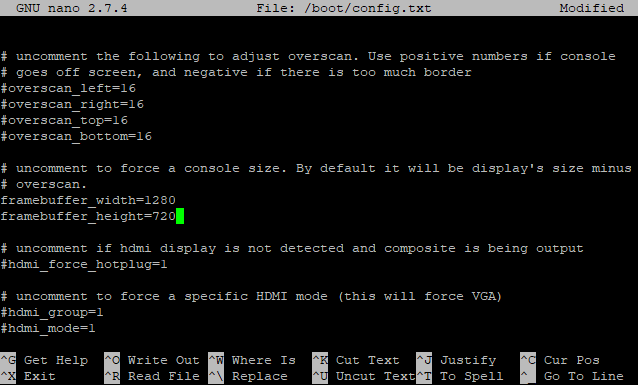
En dernière option, vous pouvez modifier les paramètres du tampon d'image. Faites défiler vers le bas jusqu'à ce que vous trouviez deux lignes (framebuffer_width et framebuffer_height) et définissez votre résolution préférée. Vous pouvez par exemple changer une résolution de 1920 × 1080 en 1280 × 720.
Résolvez facilement vos problèmes de Raspberry Pi!
De temps en temps, vous rencontrerez un problème avec votre Raspberry Pi. Améliorer les performances de votre Pi peut aider ici, tout comme la garantie que tous vos câbles, alimentation et carte microSD sont de qualité supérieure.
Mais si vous êtes prêt à essayer quelque chose de différent, jetez un œil au Alternative au Raspberry Pi, NanoPi NEO4 Le NanoPi NEO4: est-ce le tueur de Raspberry Pi?Le NanoPi NEO4 est une excellente alternative au Raspberry Pi. Voici ce que le Raspberry Pi ne peut pas faire. Lire la suite .
Christian Cawley est rédacteur en chef adjoint pour la sécurité, Linux, le bricolage, la programmation et la technologie expliquée. Il produit également le podcast vraiment utile et possède une vaste expérience en matière de support de bureau et de logiciels. Contributeur au magazine Linux Format, Christian est un bricoleur de Raspberry Pi, un amoureux des Lego et un fan de jeux rétro.